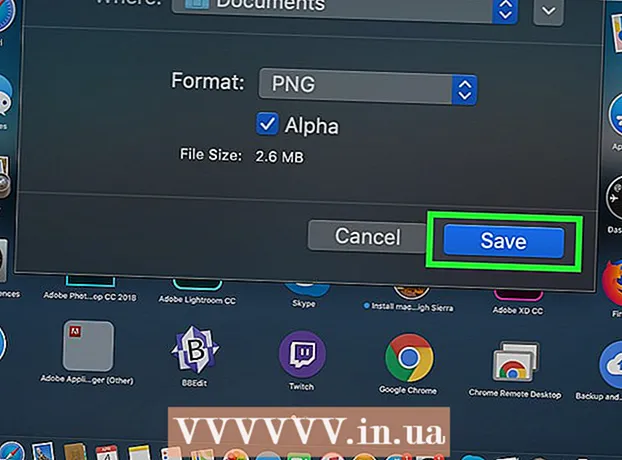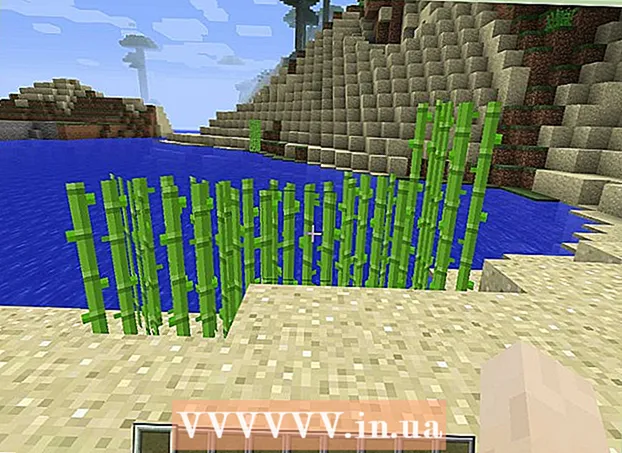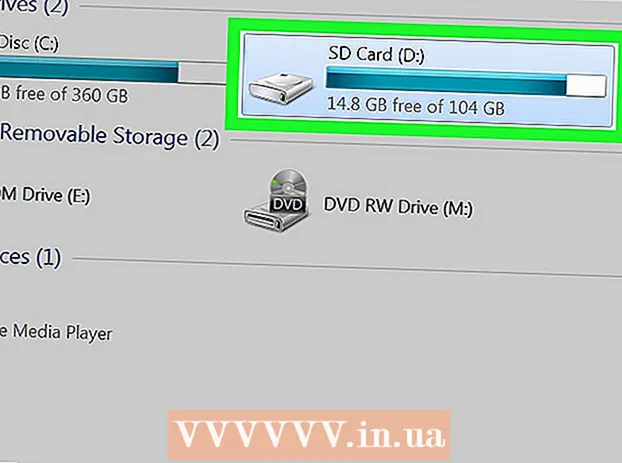Pengarang:
Sara Rhodes
Tanggal Pembuatan:
13 Februari 2021
Tanggal Pembaruan:
26 Juni 2024

Isi
- Langkah
- Metode 1 dari 2: Menggunakan menu konteks
- Metode 2 dari 2: Menggunakan seret dan lepas
- Tips
- Peringatan
Artikel ini akan menunjukkan cara menyimpan gambar dalam pesan, dokumen, atau situs web di MacBook Anda. Dalam kebanyakan kasus, Anda cukup menahan Control, klik pada gambar dan pilih "Simpan" dari menu.
Langkah
Metode 1 dari 2: Menggunakan menu konteks
 1 Arahkan ke gambar yang ingin Anda simpan. Untuk melakukannya, buka pesan, dokumen, atau halaman web yang berisi gambar yang diinginkan.
1 Arahkan ke gambar yang ingin Anda simpan. Untuk melakukannya, buka pesan, dokumen, atau halaman web yang berisi gambar yang diinginkan. - Gambar pada beberapa halaman web tidak dapat disimpan. Misalnya, Anda tidak dapat mengunduh foto dari Instagram.
 2 Buka gambar (jika perlu). Jika gambar dalam format pratinjau (misalnya, seperti pada tab "Gambar" di situs Yandex atau Google), klik gambar untuk membukanya.
2 Buka gambar (jika perlu). Jika gambar dalam format pratinjau (misalnya, seperti pada tab "Gambar" di situs Yandex atau Google), klik gambar untuk membukanya. - Beberapa gambar (misalnya, dalam artikel) adalah tautan ke halaman lain. Jika Anda mengklik gambar dan membuka halaman lain, klik tombol Kembali di browser Anda untuk kembali ke gambar aslinya.
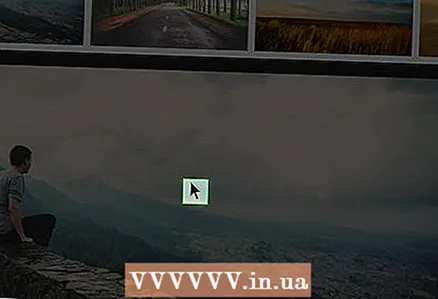 3 Tempatkan penunjuk mouse di atas gambar. Itu harus ditempatkan langsung pada gambar yang ingin Anda simpan.
3 Tempatkan penunjuk mouse di atas gambar. Itu harus ditempatkan langsung pada gambar yang ingin Anda simpan.  4 Buka menu konteks. Menahan kuncinya Kontrol, klik pada gambar dan kemudian lepaskan tombol Kontrol... Menu pop-up akan terbuka di atas atau di dekat gambar.
4 Buka menu konteks. Menahan kuncinya Kontrol, klik pada gambar dan kemudian lepaskan tombol Kontrol... Menu pop-up akan terbuka di atas atau di dekat gambar. - Jangan lepaskan Kontrolketika Anda mengklik gambar - jika tidak, menu konteks tidak akan terbuka.
- Di beberapa MacBook, Anda dapat mengeklik dan menahan gambar untuk membuka menu.
- Alih-alih mengklik kanan, Anda dapat menekan dengan dua jari pada tombol trackpad atau mengklik sisi kanan tombol itu (pada beberapa MacBook).
 5 Klik Simpan gambar ke "Unduhan". Anda akan menemukan opsi ini di menu konteks. Gambar akan diunduh ke folder unduhan, biasanya disebut Unduhan.
5 Klik Simpan gambar ke "Unduhan". Anda akan menemukan opsi ini di menu konteks. Gambar akan diunduh ke folder unduhan, biasanya disebut Unduhan. - Jika Anda menggunakan browser selain Safari, klik Simpan Gambar Sebagai. Dalam hal ini, Anda dapat memasukkan nama file dan menentukan folder unduhan.
- Untuk membuka folder Unduhan, buka Finder (ikon wajah biru di dok), lalu klik Unduhan di sisi kiri jendela.
- Jika Anda menggunakan folder unduhan selain folder Unduhan, cari gambar yang diunduh di folder itu.
Metode 2 dari 2: Menggunakan seret dan lepas
 1 Arahkan ke gambar yang ingin Anda simpan. Untuk melakukannya, buka pesan, dokumen, atau halaman web yang berisi gambar yang diinginkan.
1 Arahkan ke gambar yang ingin Anda simpan. Untuk melakukannya, buka pesan, dokumen, atau halaman web yang berisi gambar yang diinginkan. - Gambar pada beberapa halaman web tidak dapat disimpan. Misalnya, Anda tidak dapat mengunduh foto dari Instagram.
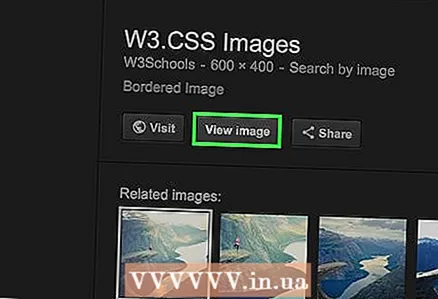 2 Buka gambar (jika perlu). Jika gambar dalam format pratinjau (misalnya, seperti pada tab "Gambar" di situs Yandex atau Google), klik gambar untuk membukanya.
2 Buka gambar (jika perlu). Jika gambar dalam format pratinjau (misalnya, seperti pada tab "Gambar" di situs Yandex atau Google), klik gambar untuk membukanya. - Beberapa gambar (misalnya, dalam artikel) adalah tautan ke halaman lain.Jika Anda mengklik gambar dan membuka halaman lain, klik tombol Kembali di browser Anda untuk kembali ke gambar aslinya.
 3 Ubah ukuran jendela program dengan gambar. Untuk melakukan ini, klik pada lingkaran kuning di sudut kiri atas jendela - itu akan menyusut dan Anda akan melihat desktop.
3 Ubah ukuran jendela program dengan gambar. Untuk melakukan ini, klik pada lingkaran kuning di sudut kiri atas jendela - itu akan menyusut dan Anda akan melihat desktop. 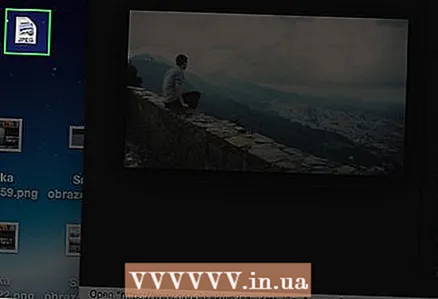 4 Seret gambar ke desktop Anda. Klik dan tahan gambar dengan mouse Anda lalu seret ke desktop.
4 Seret gambar ke desktop Anda. Klik dan tahan gambar dengan mouse Anda lalu seret ke desktop. - Saat Anda menyeret gambar, itu akan menjadi transparan.
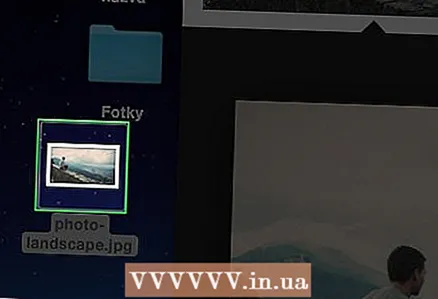 5 Lepaskan tombol mouse. Saat Anda melihat simbol "+" dalam lingkaran hijau muncul di atas thumbnail, lepaskan tombol mouse. Gambar akan disalin ke desktop Anda.
5 Lepaskan tombol mouse. Saat Anda melihat simbol "+" dalam lingkaran hijau muncul di atas thumbnail, lepaskan tombol mouse. Gambar akan disalin ke desktop Anda.
Tips
- Jika Anda tidak dapat menyimpan gambar, ambil tangkapan layar dari gambar tersebut.
- Buat folder baru untuk mengatur gambar Anda dan membuatnya lebih mudah ditemukan.
- Ganti nama gambar saat Anda menyimpannya ke komputer Anda. Ini akan menyederhanakan proses pencarian gambar.
Peringatan
- Jangan pernah menggunakan gambar milik orang lain - ini adalah pelanggaran hak cipta.
- Beberapa foto yang ada di halaman web tidak dapat diunduh.